USB Wifi được người dùng ưa chuộng vì tính tiện lợi, cho phép kết nối internet mọi nơi, mọi lúc. Một trong những thiết bị phát Wifi hàng đầu thế giới thuộc về nhà TP Link. Tuy nhiên nhiều người dùng đang gặp khó khăn trong việc cài đặt USB Wifi TP Link. Vậy hãy cùng Quantrimang thiết lập cài đặt cho thiết bị này nhé.
Mục lục của bài viết
Ưu điểm của USB Wifi TP Link
USB Wifi của TP Link được biết tới là một thiết bị nhỏ gọn, giúp bạn có thể dễ dàng mang theo bên người. Ngoài ra nó còn có một số ưu điểm khác:
- USB Wifi TP Link chuyên dụng thu sóng Wifi chuẩn AC, cỏ cổng USB có thể kết nối dễ dàng. Tốc độ dữ liệu vượt trội trên băng tần 2.4GHz đến 5GHz.
- Dữ liệu được truyền tải với tốc độ cao trên hệ thống băng tần kép
- Tương thích với những hệ điều hành khả dụng hiện nay, giúp bạn có thể sử dụng dễ dàng.
- Một số thiết bị được bổ sung ăng-ten khiến cho việc thu phát sóng đạt khoảng cách xa hơn.
- Wifi có thể dễ dàng bắt sóng khi cắm trực tiếp vào laptop, máy tính.
- Tốc độ truyền tải dữ liệu vô cùng mạnh mẽ.

Cách cài đặt USB Wifi TP Link
Sau đây sẽ là những bước bạn cần thực hiện để cài đặt USB Wifi TP Link:
Bước 1
Bấm vào đường link dưới đây để tìm Driver phù hợp với hệ điều hành mà bạn đang sử dụng. Ngoài ra bạn cũng có thể cài đặt driver thông qua đĩa CD nếu như máy bạn có ổ đĩa.
Tải về Driver cho USB Wifi TP Link
Bước 2
Mở tập tin vừa tải về và tiến hành giải nén file. Click đúp chuột vào tập tin Setup.exe để tiến hành cài đặt.
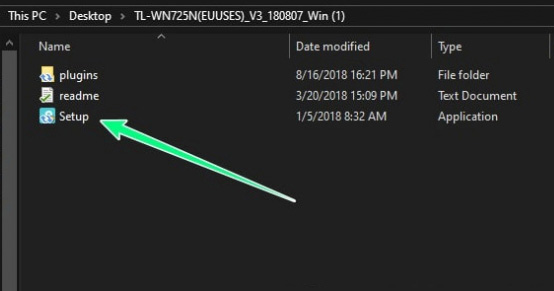
Bước 3
Cắm USB Wifi vào cổng USB trên máy để kiểm tra. USB Wifi sáng đèn đồng nghĩa với việc thiết bị đã nhận được tín hiệu kết nối. Tiếp theo màn hình sẽ hiện ra một cửa sổ như bên dưới.
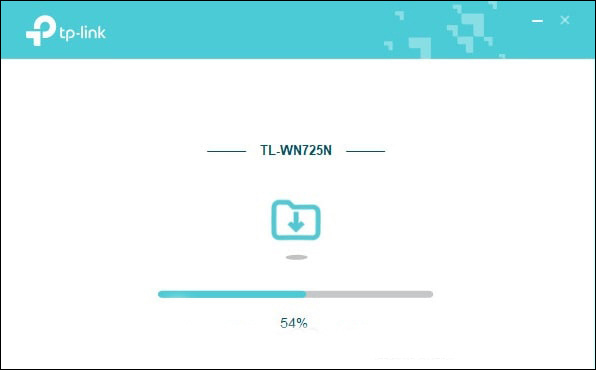
Bước 4
Một thông báo hiện lên thông báo Driver đã hoàn tất quá trình cài đặt. Vậy là bạn đã có thể kết nối Wifi ngay lập tức. Chọn OK để đóng trình cài đặt lại.
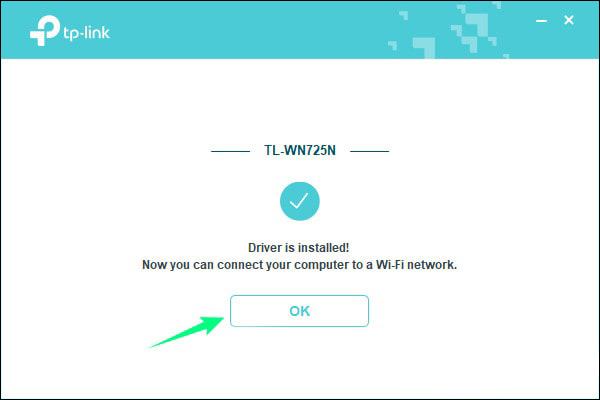
Bước 5
Ấn vào biểu tượng Wifi trên thanh bar ra, chọn mạng Wifi mà bạn muốn kết nối. Vậy là bạn đã hoàn tất quá trình cài đặt USB Wifi TP Link.
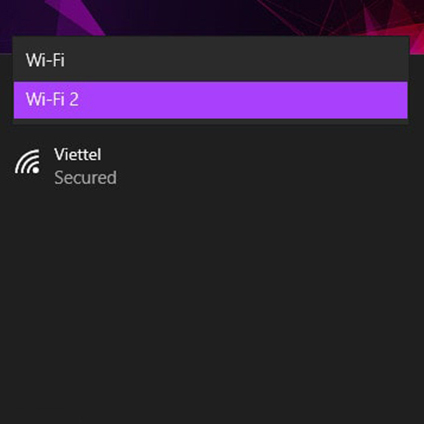
Lưu ý khi tiến hành cài đặt USB Wifi
Người dùng sẽ cần lưu ý một số vấn đề sau để có thể sử dụng USB Wifi được đúng cách, đảm bảo thiết bị kết nối được hiệu quả.
- Hãy lựa chọn USB thích hợp với hệ điều hành mà bạn đang sử dụng.
- USB Wifi mà bạn dùng nên có nguồn gốc, xuất xứ, thương hiệu rõ ràng.
- Nên chọn loại USB thu phát sóng Wifi tiện lợi để dễ dàng, linh hoạt hơn trong việc sử dụng.
- Bạn nên lựa chọn loại có tốc độ 150Mbps để đảm bảo kết nối không bị chậm, giật, lag, mất kết nối.
- Sau khi không sử dụng nữa thì nên bảo quản cẩn thận, để USB Wifi ở những nơi khô ráo để tuổi thọ của USB Wifi được tốt hơn.
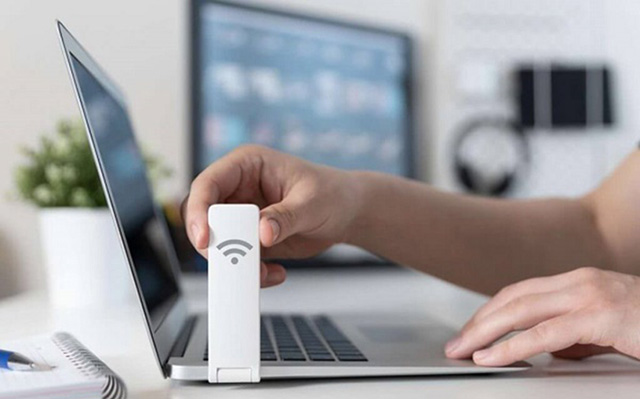
Thông qua hướng dẫn cài đặt USB Wifi TP Link mà Quantrimang chia sẻ, hy vọng rằng bạn đã có thể dễ dàng kết nối Wifi cho thiết bị của mình.
 Công nghệ
Công nghệ  AI
AI  Windows
Windows  iPhone
iPhone  Android
Android  Học IT
Học IT  Download
Download  Tiện ích
Tiện ích  Khoa học
Khoa học  Game
Game  Làng CN
Làng CN  Ứng dụng
Ứng dụng 








 Phần cứng
Phần cứng  Kiến thức sử dụng
Kiến thức sử dụng  Linh kiện máy tính
Linh kiện máy tính  CPU
CPU  RAM, Card
RAM, Card  Chuột & Bàn phím
Chuột & Bàn phím  Thiết bị mạng
Thiết bị mạng 









 Linux
Linux  Đồng hồ thông minh
Đồng hồ thông minh  macOS
macOS  Chụp ảnh - Quay phim
Chụp ảnh - Quay phim  Thủ thuật SEO
Thủ thuật SEO  Kiến thức cơ bản
Kiến thức cơ bản  Lập trình
Lập trình  Dịch vụ công trực tuyến
Dịch vụ công trực tuyến  Dịch vụ nhà mạng
Dịch vụ nhà mạng  Quiz công nghệ
Quiz công nghệ  Microsoft Word 2016
Microsoft Word 2016  Microsoft Word 2013
Microsoft Word 2013  Microsoft Word 2007
Microsoft Word 2007  Microsoft Excel 2019
Microsoft Excel 2019  Microsoft Excel 2016
Microsoft Excel 2016  Microsoft PowerPoint 2019
Microsoft PowerPoint 2019  Google Sheets
Google Sheets  Học Photoshop
Học Photoshop  Lập trình Scratch
Lập trình Scratch  Bootstrap
Bootstrap  Năng suất
Năng suất  Game - Trò chơi
Game - Trò chơi  Hệ thống
Hệ thống  Thiết kế & Đồ họa
Thiết kế & Đồ họa  Internet
Internet  Bảo mật, Antivirus
Bảo mật, Antivirus  Doanh nghiệp
Doanh nghiệp  Ảnh & Video
Ảnh & Video  Giải trí & Âm nhạc
Giải trí & Âm nhạc  Mạng xã hội
Mạng xã hội  Lập trình
Lập trình  Giáo dục - Học tập
Giáo dục - Học tập  Lối sống
Lối sống  Tài chính & Mua sắm
Tài chính & Mua sắm  AI Trí tuệ nhân tạo
AI Trí tuệ nhân tạo  ChatGPT
ChatGPT  Gemini
Gemini  Điện máy
Điện máy  Tivi
Tivi  Tủ lạnh
Tủ lạnh  Điều hòa
Điều hòa  Máy giặt
Máy giặt  Cuộc sống
Cuộc sống  TOP
TOP  Kỹ năng
Kỹ năng  Món ngon mỗi ngày
Món ngon mỗi ngày  Nuôi dạy con
Nuôi dạy con  Mẹo vặt
Mẹo vặt  Phim ảnh, Truyện
Phim ảnh, Truyện  Làm đẹp
Làm đẹp  DIY - Handmade
DIY - Handmade  Du lịch
Du lịch  Quà tặng
Quà tặng  Giải trí
Giải trí  Là gì?
Là gì?  Nhà đẹp
Nhà đẹp  Giáng sinh - Noel
Giáng sinh - Noel  Ô tô, Xe máy
Ô tô, Xe máy  Tấn công mạng
Tấn công mạng  Chuyện công nghệ
Chuyện công nghệ  Công nghệ mới
Công nghệ mới  Trí tuệ Thiên tài
Trí tuệ Thiên tài